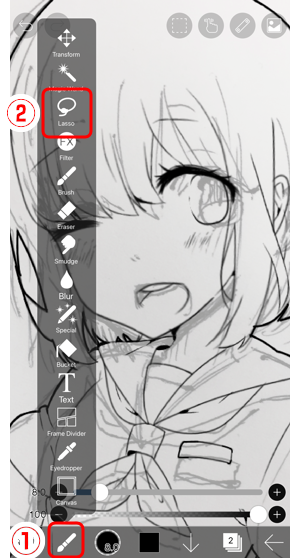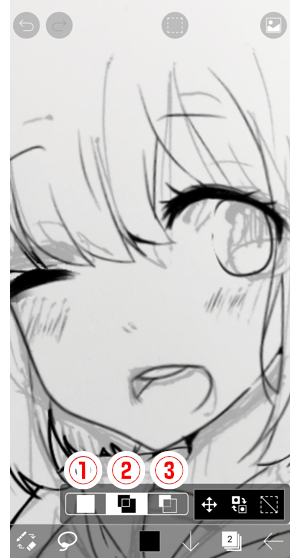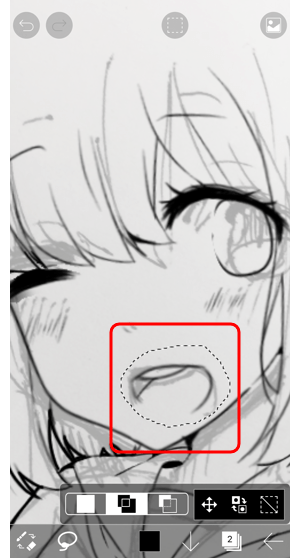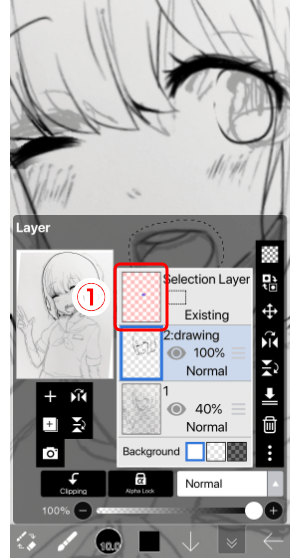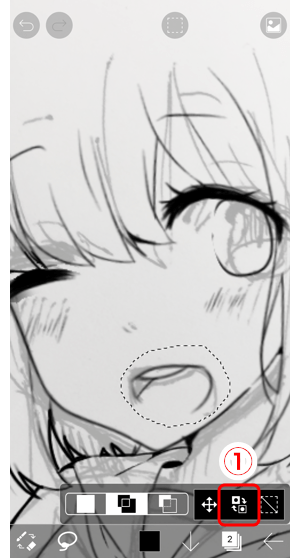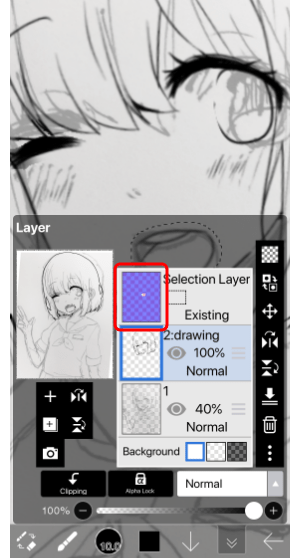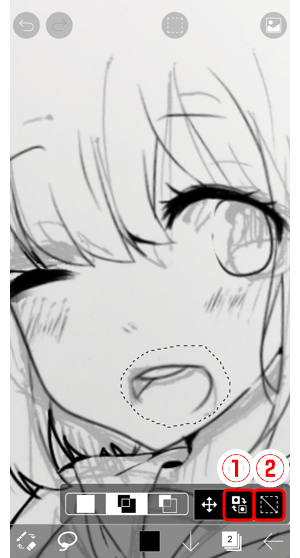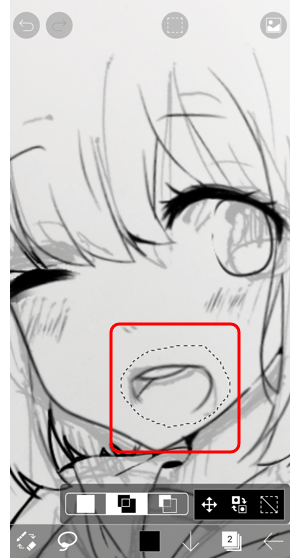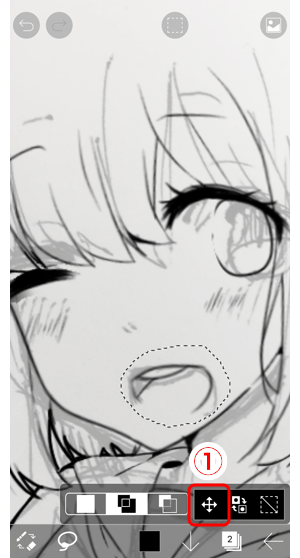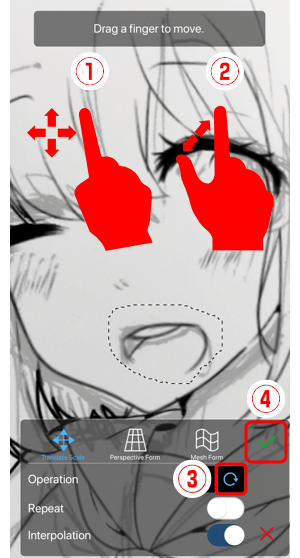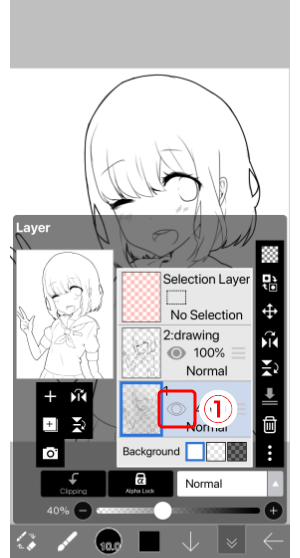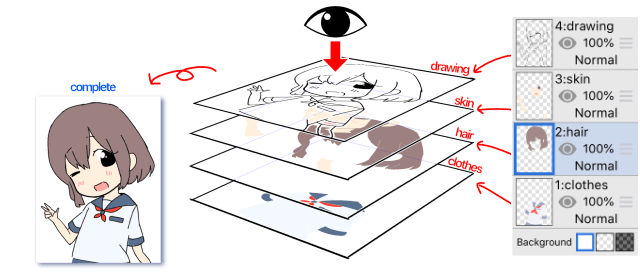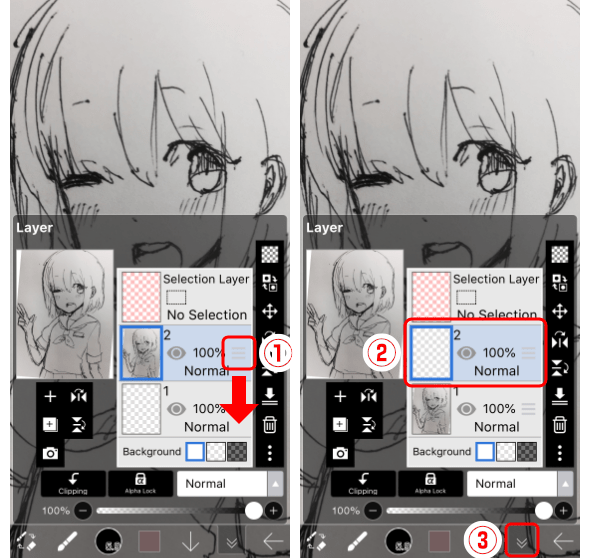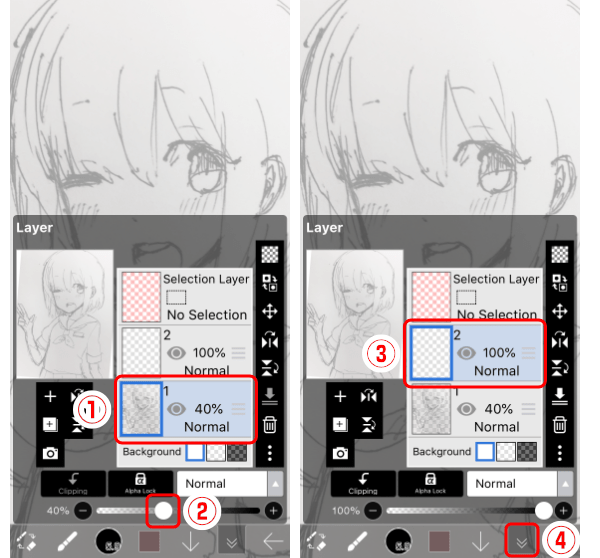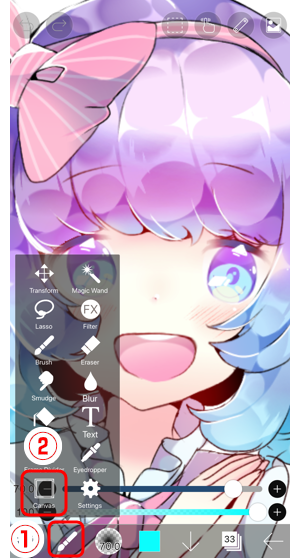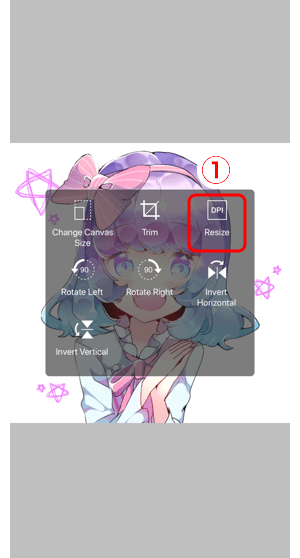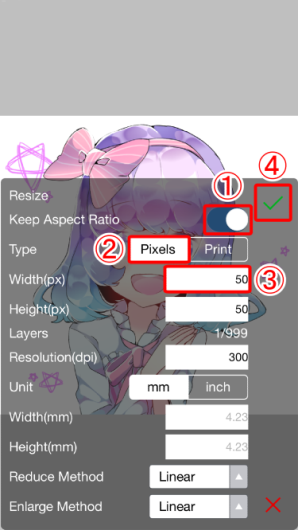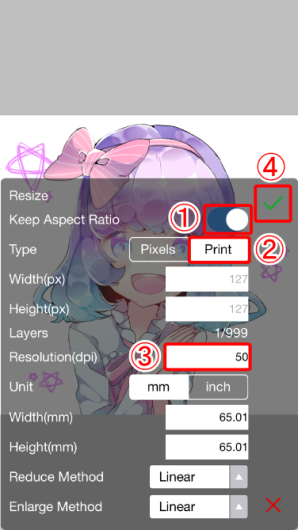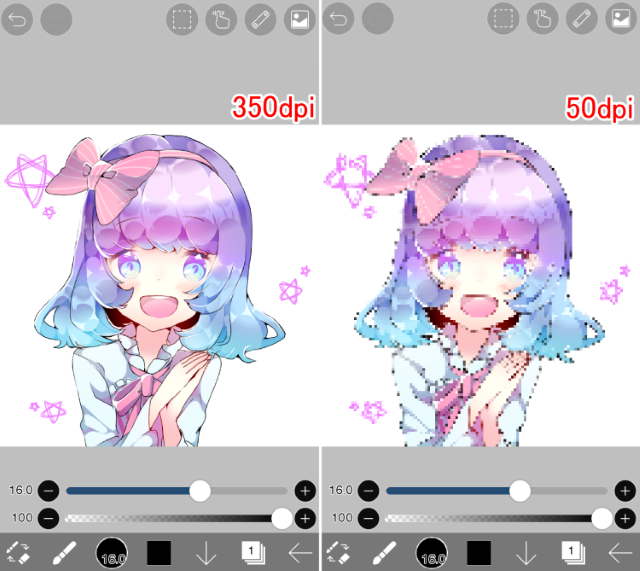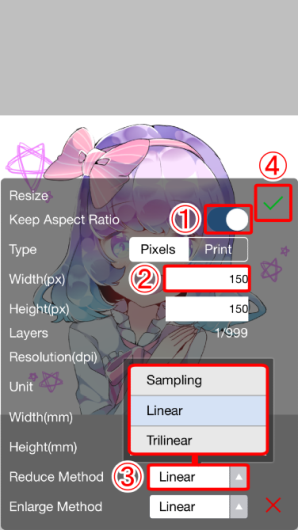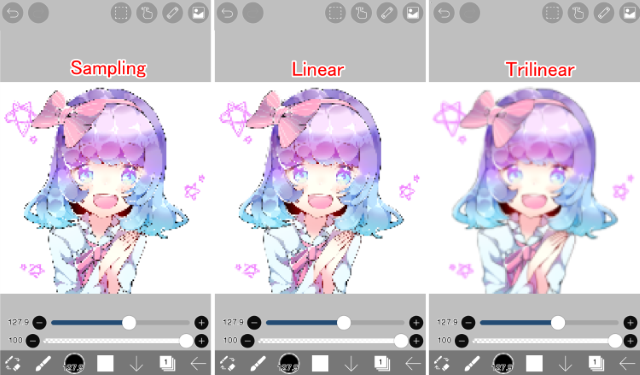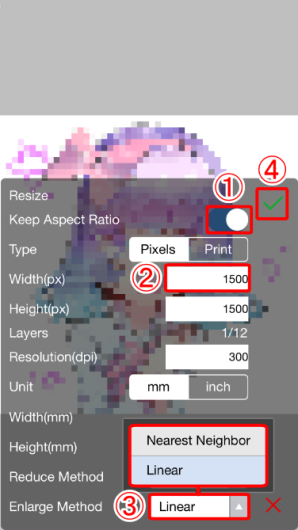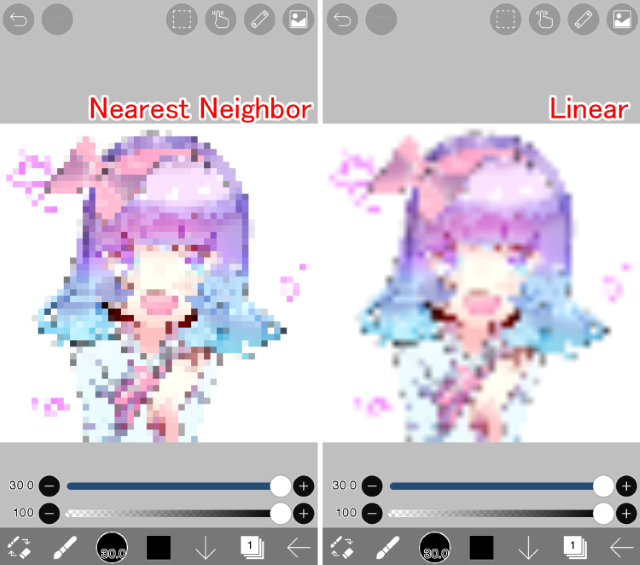Как копировать в ibispaint x
Как копировать в ibispaint x
Когда делать эскиз, часто требуется отрегулировать положение и размер вашего персонажа рот. Чтобы изменить размещение или размер части рисунка можно использовать инструмент «Лассо».
Поскольку у нас есть снимок, как это, давайте попробуем изменить положение рта. Во-первых, коснитесь ①Инструмент «Лассо» из окна средства выбора.
Нажмите ②Инструмент «Лассо» от ①Окно выбора инструмента. Инструмент «Лассо» выбирает часть изображения, окруженный ваш ход.
В нижней части экрана есть выбор режима и три команды. Три режима ①Набор, ②Добавить,и ③Вычитание. В set Mode вы создаете выделение одним штрихом. В таком случае исчезает предыдущий выбор и создается новый. Режим добавления сохраняет текущий выбор и добавляет новый выбор, определяемый вашим штрихом. Режим вычитания вычитает область, определяемую штрихом, из текущего выбора.
В то время как вы все еще новичок, используя только режим добавления является хорошей идеей.
В режиме добавления попробуйте рисунок вокруг рта. Выбор региона отображается с пунктирной линией. Внутри этой пунктирной линии — это часть рисунка, который вы выбрали.
Откройте окно слоя, и вы увидите небольшой синей точкой на ①Выбор слоя в верхней (слой с розовым фоном). На выбор слоя часть изображения, которая выбрана показаны синим цветом. Глядя только на пунктирной линии это невозможно рассказать ли внутри или за пределами линии установлен, но это легко проверить в окне слоя. Теперь закройте окно слоя.
Нажмите ①Инвертировать выделение (просто нажмите на него один раз). Похлопывая его не меняется ничего, что вы можете видеть на экране, но теперь повторно открыть окно слоя.
Вы видите, что выбор слой в верхней части были инвертированы? Это показывает, что область за пределами пунктирная линия будет выбран. Теперь закройте окно слоя.
Нажмите ①Инвертировать выделение снова, чтобы изменить выбор внутри пунктирной линии.
Теперь попробуйте разговоров ②Кнопка Очистить. Пунктирная линия, которая показывает выделение исчезнет. Применение цвета, в то время как выбор региона остается только применить цвет к выделенному фрагменту. Забыв снять выделение может сделать его чувствовать себя, как изменить цвет нигде нельзя. Это распространенная ошибка, так всегда помнить снять выделение, после того, как вы закончили работу на нем.
Вернуться к этому вопросу и отрегулировать положение рта.
Еще раз в режим добавления нарисовать вокруг рот, чтобы выбрать его.
Использование ①один палец, чтобы перетащить и ②два пальца (сжатие) для масштабирования выделения.
Для поворота, повернуть ③Поворот на и использовать перетащить двумя пальцами, чтобы повернуть.
Когда вы удовлетворены с позицией рот водопроводной ④Кнопка чтобы закрыть инструмент преобразования.
После нажатия кнопки Готово снять выделение.
Закончите линию рисунка с помощью кисти, Ластик, отмены, Лассо и т.д.
Скройте ваш эскиз к проекту, после того как вы закончили рисования линий. Нажмите ①Глаз значок чтобы скрыть слой.
Если нижняя панель инструментов находится в пути, нажмите ①Кнопка Full Screen, чтобы скрыть панель быстрого слайдера и сделать основную панель инструментов прозрачной. Если вы хотите, чтобы иметь возможность увидеть весь рисунок это хорошая идея, чтобы использовать полный экран режиме.
Как копировать в ibispaint x
С Lasso Eraser, вы можете легко стереть области у вас есть в коробке дюйма Это полезно, когда вы хотите быстро стереть большую площадь.
Открыть ①Инструмент Выберите окно и нажмите ②Специальные.
Открыть ①Специальное окно пера и выберите ②Лассо Лассер.
Стереть область, которую вы хотите стереть, окружив его.
При использовании Lasso Eraser для удаления нежелательных частей из чертежа линии, вы можете включить «Erase All Layers», чтобы иметь более легкое время удаления нежелательных частей.
Если у вас есть много ①слоев,вы не можете быть в состоянии видеть, какой слой содержит части, которые вы хотите удалить. Включив «Erase All Layers», вы можете применить Lasso Eraser ко всем видимым слоям, так что вам не придется идти между слоями или сливать слои.
Коснитесь ①Настройки и включите ②Стереть все слои.
①Скрыть слои, которые вы не хотите Лассо Eraser работать.
Удалите нежелательные части, бокс его с Лассо Eraser.
Мы успешно удалили нежелательные части без необходимости идти между слоями или сливаться.
Как копировать в ibispaint x
Слои являются важным аспектом цифрового искусства, поэтому важно узнать немного о них. Как подсказывает название, слои, как несколько листов прозрачная пленка, аналогичные тем, которые используются в аниме и мультфильмы.
Если вы делаете рисования линий, раскраски и создать фон, все на разных слоях затем цвета будет не смешивать, который является то, что может быть весьма полезным. Это также общие рисовать волосы, кожу и одежду, и т.д. на отдельных слоях.
Фон вibisPaintбелый, но слои, которые вы рисуете на транспарентной, при их создании. Возвращает Текущий слой (слой, который выбран в данный момент) прозрачный состояние, удаление чертежей или окраски с Ластик.
Порядок слоев фиксируется, но вы можете перетащить ①Переупорядочения ручкой вверх или вниз, чтобы переставить слои.
Как фотографии не являются прозрачными в слой ниже их ничего не будет видна.
Теперь перетащите фотографию вы просто импортировать в нижней и задать текущий слой 2.
Если вы импортируете эскиз с темными мазками, ручка или аналогичных будет трудно увидеть линии, что вы будете трассировки поверх них. В таком случае снижение непрозрачность слоя эскиз будет осветлить темные линии.
Начинающие часто забывают включить текущий слой обратно, так что будьте внимательны!
Как копировать деталь в Ibis Paint XПодробнее
как копировать элемент в ибис пейнт иксПодробнее
Как быстро копировать предметы в |Ibis Paint X(туториал)Подробнее
Полный гайд по ibisPaintX Как пользоваться? УрокиПодробнее
ПОЛЕЗНЫЕ ФУНКЦИИ ИБИСА [ibisPaint X] ЛАЙВХАКИ ДЛЯ НОВИЧКОВПодробнее
||Как добавить кисть в IbisPaintX по Qr-коду||Мини туториал||By Princess||Подробнее
как сделать клетки с именами в идис паинт иксПодробнее
Как вырезать картинку из фона в ibispaintПодробнее
Cómo hacer una foto de perfil con Ibis paint X (Tutorial)Подробнее
Туториал как копировать и вставить код персонажа? Гача клуб!Подробнее
Туториал|| Как аккуратно вырезать персонажа?|| Gacha Club||Gacha LifeПодробнее
Как в ибис паинт икс сделать на любого персонажа форму идеального лица😱❤️Подробнее
Как смешать смайлики в ibis Paint X?💦Подробнее
Как скопировать рисунок в ibis paint xПодробнее
Как скопировать / вставить / переместить объект в IBSPaintПодробнее
КАК ИДЕАЛЬНО ВЫРЕЗАТЬ ПЕРСОНАЖА | СВОЙ ФОН и ОБВОДКА [Ibis Paint X] [Gacha Life]Подробнее
Как в Idis Paint X делать выделение?Подробнее
КАК СДЕЛАТЬ ПРОЗРАЧНЫЙ ФОН В ibis paint x| Туториал по выделяющим инструментам в ibisPaint x|Подробнее
Отвечаю на вопросы по IBIS PAINT часть 2Подробнее
ПОЛЕЗНЫЕ ФУНКЦИИ ИБИСА [ibisPaint X] (#2) |ЛАЙВХАКИ ДЛЯ НОВИЧКОВ| 2 ЧАСТЬ🤧Подробнее
Как копировать в ibispaint x
Изменение разрешения изображения является необходимой «на экранах», то есть, при разноске окончательный иллюстрации на веб-сайты социальных сетей и «для печати», то есть, для печати окончательный иллюстрации.
Во-первых мы будем смотреть на разрешение для экранов.
От ①окно выбора инструмента, выберите ②Холст инструмент.
Включите ①Сохранять пропорции.
Изменение разрешения для экранов может быть сделано путем выбора ②Пикселей.
Для экранов вы будет изменять количество пикселей (px), вместо dpi.
Изменения ③Ширина (в пикселях) от 768 до 50. Как только вы закончите, нажмите на ④✓для завершения.
Параметр количество пикселей по значительно более низкой резолюции ухудшает качество изображения.
Если вы уменьшаете количество пикселей, вы получите больше максимального предела слой. Как только вы достигаете ваш максимальный слой, попробуйте уменьшить количество пикселей. Кроме того уменьшение размера холста может помочь вам работать быстрее и сделать файлы занимают меньше места на вашем устройстве. Теперь вы можете настроить размер экрана с количество пикселей (px), а не с ДОИ.
Далее мы рассмотрим настройки разрешения для печати.
Для произведения, которую вы хотите напечатать можно изменить размер холста в мм и разрешение (dpi). Значение dpi минимум 300 для чистого печатных результатов. ДОИ относится к точек на дюйм (25,4 мм).
※Предупреждение: при запросе типографии для печати изображений, убедитесь быть в курсе ваших ДОИ и размер. Это чрезвычайно трудно впоследствии изменить ДОИ.
Включите ①Сохранять пропорции. Изменение разрешения для иллюстрации печати может быть сделано, сначала выбрав ②Печать.
В печати выберите dpi. Отрегулируйте ③ДОИ от 350 до 50.
После того как вы сделали новое значение, нажмите на ④✓для завершения.
Уменьшение количества точек на дюйм, как показано будет ухудшаться качество изображения.
Далее мы рассмотрим метод расчета сокращения.
Включите ①Сохранять пропорции. Задайте размер: ②Width(px) от 768 до 150.
Нажмите ③Линейные, чтобы выбрать метод расчета из выборки, линейной и Trilinear.
Это изображение сравнения.
Слева направо качество изменяется от низких до средних и высоких. Как правило, мы предлагаем выбор Trilinear (так как Trilinear использует аппаратные функции, он может не применяться в некоторых устройствах).
Далее мы рассмотрим метод расчета масштаба.
Включите ①Сохранять пропорции. Задайте размер: ②Ширина (в пикселях) от 50 до 1500. Нажмите ③Линейныеи выбрать метод расчета из ближайшего соседа и линейный.
Вот сравнение качества изображения между полотнами, обрабатываемые ближайшего соседа и линейный. Как правило лучше выбрать линейный.